Lagerverwaltung
In diesem Bereich erhalten Sie einen umfassenden und detaillierten Überblick über Ihre Lagerbestände. Mit unserer innovativen Lösung behalten Sie stets den Überblick über alle Bestände, optimieren Ihre Lagerverwaltung und steigern Ihre Effizienz. Profitieren Sie von einer klaren und strukturierten Darstellung, die Ihnen hilft, fundierte Entscheidungen zu treffen und Ihre Geschäftsprozesse zu verbessern.
Lagerung
Optimieren Sie Ihre Lagerverwaltung mit detaillierten Bestandsübersichten und flexiblen Umbuchungen. Effiziente, automatisierte Verwaltung und Nachverfolgung Ihrer Waren dank //JASMIN-ERP leicht gemacht!
-
Detaillierte Bestandsübersicht: Sehen Sie auf einen Blick, welche Waren sich an welchem Lagerplatz befinden. Damit soll eine effiziente Verwaltung und Nachverfolgung des Lagerbestands gewährleistet werden.
-
Flexible Umbuchungen: Verlegen Sie Waren einfach und schnell innerhalb Ihres Lagers.
tippDas Umbuchen von auch nur einen Teil einer Warenmenge ist möglich.
-
Unter "Lagerung anlegen" können Sie Waren innerhalb des Lagers umbuchen. Dazu benötigen Sie folgende Angaben:
- Wählen Sie die Stelle im Lager aus, von der die Ware umgebucht werden soll. //JASMIN-ERP füllt automatisch alle relevanten Informationen in die Eingabemaske ein.
- Bestimmen Sie die neue Lagerstelle, an die die Ware umgebucht werden soll.
- Bei Bedarf können Sie auch nur eine Teilmenge der Ware umbuchen.
- Durch Klicken auf "Umbuchung starten" wird der Vorgang im System übernommen und die Änderungen werden sofort im System wirksam.
Lager
Erstellen, verwalten und erweitern Sie Ihre Lager effizient. Behalten Sie den Überblick über Ihre Bestände und optimieren Sie Ihre Lagerkapazitäten mühelos.
-
In dieser Ansicht können Sie Ihre Lager erstellen, einsehen und bearbeiten.
-
Um ein neues Lager anzulegen oder ein bestehendes Lager zu erweitern, wählen Sie die Option "Lager anlegen" oder "Lager öffnen.
-
Beim Anlegen eines neuen Lagers müssen grundlegende Eigenschaften definiert werden:
-
Bezeichnung des Lagers
infoBeim Erstellen eines Lagers ist es notwendig, dass der Name sowohl in Deutsch als auch in Englisch hinterlegt wird.
-
Legen Sie fest, ob es sich um das Standardlager handeln soll.
-
Geben Sie die genaue Adresse des Lagers an.
-
Definieren Sie die Kapazitäten des Lagers.
-
-
Um Lagerfläche in das Lager einzufügen, öffnen Sie das Akkordeon "Lager erweitern" und geben die Kapazitäten Ihres Lagers an.
-
Anschließend wählen Sie im Kopf der Seite "Lager erweitern" aus, und die Regale werden automatisch mit dem Lager verbunden.
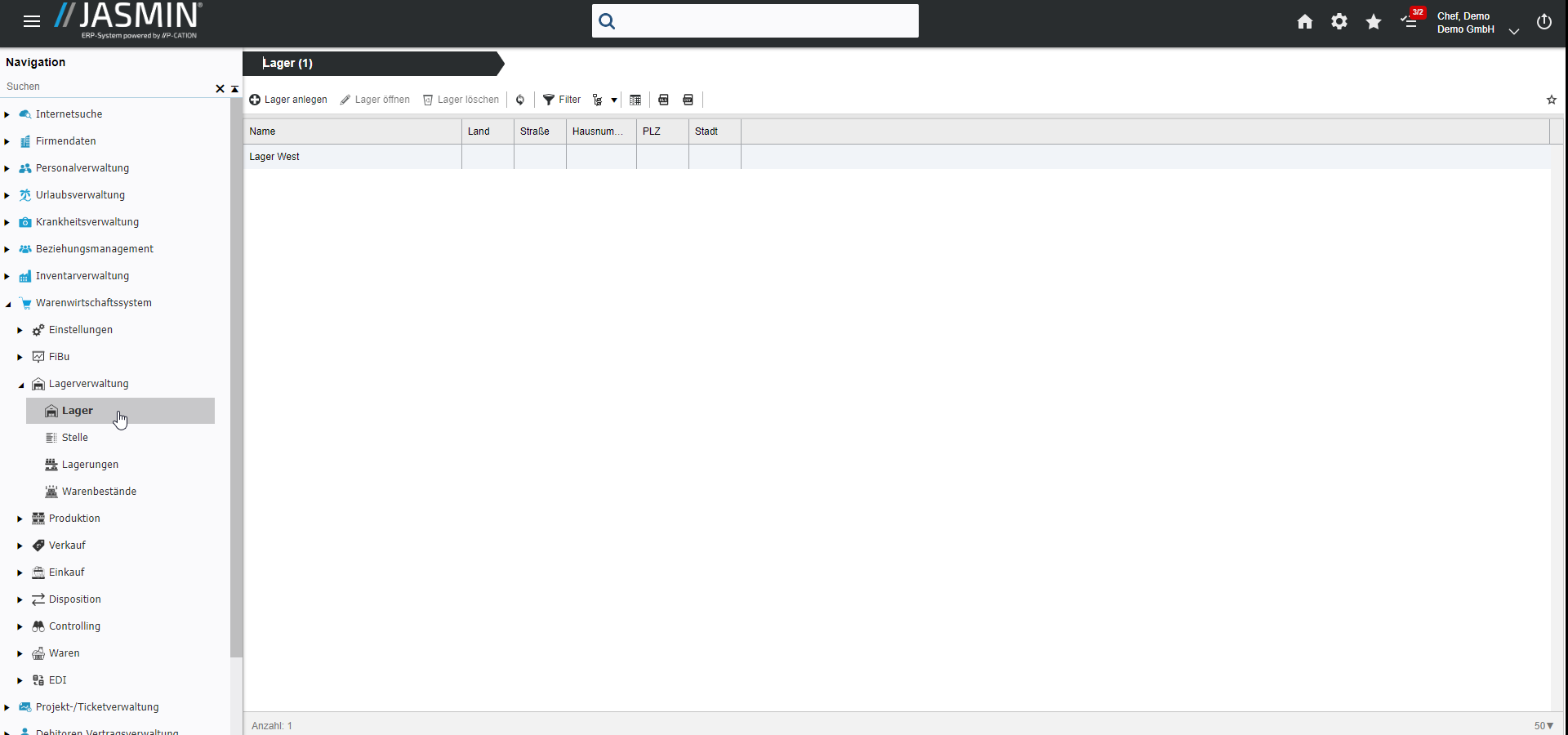
-
Im Tab "Warenbestand" können Sie Ihre aktuellen, zulaufenden und reservierten Bestände einsehen.
-
Durch Öffnen der Waren können Sie diese verwalten, Bestellaufträge einsehen und neue Aufträge anlegen.
Stellen
-
Detaillierte Übersicht: Erhalten Sie eine genaue Übersicht über alle Lagerplätze.
-
Auslastung: Sehen Sie die aktuelle Auslastung jeder Stelle in Prozent.
-
Sperrfunktion: Sperren Sie Lagerplätze vorübergehend, um sie für bestimmte Zwecke freizuhalten.
tippDiese Funktion ist besonders nützlich, wenn bestimmte Lagerplätze vorübergehend nicht genutzt werden sollen, beispielsweise aufgrund von Wartungsarbeiten oder Qualitätskontrollen.
Warenbestand
Filtern und sortieren Sie Ihre Bestände nach verschiedenen Kriterien wie Artikelnummer, Artikelname, Lagerort, Mindestbestand und mehr. So behalten Sie stets den Überblick über Ihre Lagerbestände.
- Aktualisieren Sie Ihre Bestände in Echtzeit, indem Sie Zu- und Abgänge direkt im System erfassen. Dies ermöglicht eine präzise Bestandsführung und verhindert Engpässe oder Überbestände.
- Verwalten Sie Ihre Lagerorte effizient, indem Sie Bestände verschiedenen Lagern zuordnen und Lagerbewegungen nachvollziehen. So können Sie sicherstellen, dass Ihre Waren immer am richtigen Ort sind.
Rückbuchung von Wareneingängen
In der Warenwirtschaft ist es entscheidend, fehlerhafte oder unvollständige Wareneingänge korrekt zurückzubuchen. Dies ermöglicht nicht nur eine präzise Bestandspflege, sondern gewährleistet auch die Rückverfolgbarkeit im Lager. Diese Dokumentation erklärt, wie ein Lieferschein vollständig (auf 0) oder teilweise (auf einen beliebigen Wert) zurückgebucht wird und welche Auswirkungen dies auf den Lagerbestand hat.
Beachten Sie die Schritte: Rückbuchung des Wareneingangs: Anpassung von Lagerung und Stelle
- Präzise Bestandspflege: Fehlerhafte Wareneingänge werden korrigiert, wodurch der Lagerbestand immer den tatsächlichen Gegebenheiten entspricht.
- Rückverfolgbarkeit: Durch die Rückbuchung bleibt die Historie der Warenbewegungen nachvollziehbar.
- Flexibilität: Sowohl vollständige als auch teilweise Rückbuchungen sind möglich, um verschiedenen Szenarien gerecht zu werden.
Lieferschein zurückbuchen
- Navigieren Sie zu Warenwirtschaft > Bestellauftrag > Einkauf > Bestellaufträge.
- Öffnen Sie den relevanten Bestellauftrag.
- Wechseln Sie auf den Tab Lieferscheine und öffnen Sie den entsprechenden Lieferschein.
- Reduzieren Sie die Menge im Feld Angekommene Waren auf den gewünschten Wert (0 bei vollständiger Rückbuchung).
- Klicken Sie auf Rückbuchen.
- Bestätigen Sie den angezeigten Hinweis:
- „Korrektur abgeschlossen. Lagerungsinformationen müssen manuell angepasst werden.“
- Falls Sie keine Admin rechte besitzen erhalten Sie diese Meldung „Für diesen Vorgang sind Admin-Rechte erforderlich“, in dem Fall können Sie die Rückbuchung nicht vornehmen.
Anwendungsbeispiele
- Fehlerhafter Wareneingang: Ein Lieferant meldet, dass ein Teil der gelieferten Ware nicht den Qualitätsstandards entspricht. Der Lieferschein wird teilweise zurückgebucht, um die korrekten Bestände zu dokumentieren.
- Falsch gelieferte Ware: Eine Lieferung wurde vollständig falsch zugestellt. In diesem Fall wird der Wareneingang komplett zurückgebucht, und der Bestand wird auf den ursprünglichen Wert zurückgesetzt.
Wenn die eingebuchte (rückgebuchte) Ware nur eine Stelle und dementsprechend nur einen Warenbestand hatte und es eine vollstädnige Rückbuchungen gab, dann reicht es aus Entweder die Stelle oder den Bestand zu entfernen.
Die vollständige oder teilweise Rückbuchung eines Wareneingangs erfordert Admin-Rechte, um unbeabsichtigte Änderungen am Bestand zu verhindern.
Rückbuchung des Wareneingangs Anpassung von Lagerung und Stelle
Die Rückbuchung eines Wareneingangs ist ein essenzieller Schritt, um Bestände und Lagerinformationen korrekt zu halten. Nach der Reduktion der angekommenen Waren auf einen neuen Wert oder auf 0 muss die Lagerung und die dazugehörige Stelle entsprechend manuell angepasst oder gelöscht werden. Diese Dokumentation beschreibt, wie dies im System korrekt durchgeführt wird.
Szenario
Ein Benutzer hat eine Rückbuchung für einen Wareneingang durchgeführt, bei der die Ware vollständig ausgebucht wurde. Nun möchte der Benutzer sicherstellen, dass alle zugehörigen Lager- und Stelleneinträge korrekt entfernt werden.
- Der Benutzer muss als Admin im System eingeloggt sein.
- Der Wareneingang wurde bereits erfolgreich rückgebucht.
Schritte zur Anpassung von Lagerung und Stelle
-
Navigiere zu den Lagerbeständen:
- Gehe zu Warenwirtschaft > Lagerverwaltung > Warenbestände.
- Prüfe, ob der Bestand der Ware nach der Rückbuchung korrekt angepasst wurde.
-
Öffne die Lagerverwaltung:
- Navigiere zu Warenwirtschaft > Lagerverwaltung > Lagerung.
- Suche die betroffene Lagerung anhand der Lieferscheinnummer oder der Lagerposition.
-
Lagerung prüfen und löschen:
- Überprüfe, ob die Lagerung noch relevant ist.
- Falls die Lagerung nicht mehr benötigt wird, wähle die Option Lagerung löschen.
-
Stelle prüfen:
- Navigiere zu Warenwirtschaft > Lagerverwaltung > Stelle.
- Suche die Stelle, die im Zusammenhang mit der rückgebuchten Ware steht.
-
Stelle löschen:
- Falls die Stelle nach der Rückbuchung nicht mehr benötigt wird, klicke auf Stelle löschen.
- Bestätige den Hinweis, dass diese Aktion nicht rückgängig gemacht werden kann.
-
Abschließende Prüfung:
- Gehe zurück zu Warenwirtschaft > Lagerverwaltung > Warenbestände.
- Verifiziere, dass der Bestand korrekt ist und keine unerwünschten Einträge für Lager oder Stellen vorhanden sind.
Die Löschung von Lagerung oder Stelle sollte nur durchgeführt werden, wenn die Ware vollständig rückgebucht wurde und sich nichts anderes auf der Lagerung bzw. Stelle im Lager befindet und keine weiteren Bestände vorhanden sind.